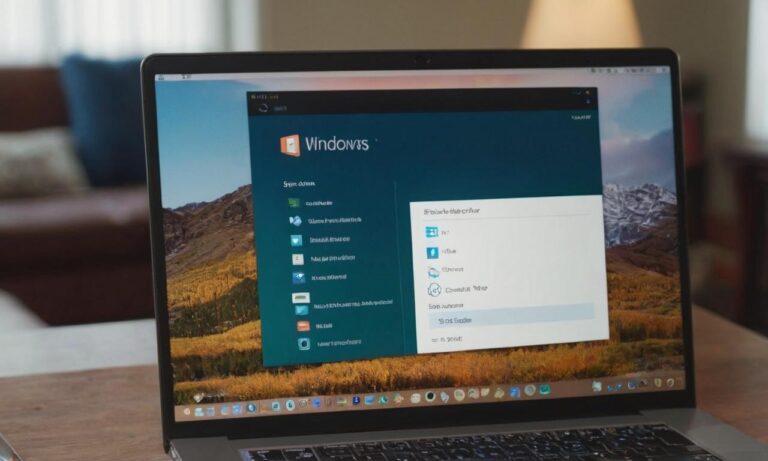Z pewnością wielu użytkowników komputerów z systemem operacyjnym Windows zastanawia się, jak sprawdzić, jaką wersję systemu posiadają. Istnieje kilka prostych sposobów, aby szybko uzyskać tę informację.
Sposób 1: Użycie polecenia „SystemInfo”
Jeśli jesteś zwolennikiem linii poleceń, możesz skorzystać z polecenia „SystemInfo”. Otwórz Wiersz poleceń, wpisz „SystemInfo” i naciśnij Enter. W wynikach znajdziesz informacje o systemie operacyjnym, w tym jego wersję.
Sposób 2: Sprawdź w ustawieniach systemu
Alternatywnie, można sprawdzić wersję systemu Windows w ustawieniach. Kliknij przycisk „Start”, wybierz „Ustawienia”, a następnie przejdź do „System” i „Informacje o systemie”. Tam znajdziesz szczegółowe informacje dotyczące systemu operacyjnego.
Sposób 3: Panel sterowania
Kolejnym prostym sposobem jest skorzystanie z Panelu sterowania. Otwórz Panel sterowania, wybierz „System i zabezpieczenia”, a następnie kliknij „System”. Znajdziesz tam informacje o wersji systemu Windows.
Wersje systemu Windows
Warto wiedzieć, że istnieje wiele różnych wersji systemu Windows, takich jak Windows 7, Windows 8, Windows 10, a także różne edycje każdej z tych wersji.
Jeśli chcesz sprawdzić, czy korzystasz z 32-bitowej czy 64-bitowej wersji systemu, również można to zrobić w ustawieniach systemu lub za pomocą poniższego polecenia w Wierszu poleceń:
wmic os get osarchitectureSprawdzenie wersji systemu Windows może być przydatne z różnych powodów, na przykład przy instalacji nowego oprogramowania, sterowników lub aktualizacji. Dzięki prostym krokom opisanym powyżej możesz szybko uzyskać potrzebne informacje o systemie operacyjnym na swoim komputerze.
Najczęściej zadawane pytania
Przy sprawdzaniu wersji systemu Windows mogą pojawić się pewne pytania. Oto kilka najczęstszych pytań dotyczących tego tematu:
| Pytanie | Odpowiedź |
|---|---|
| Jak sprawdzić, czy moja wersja systemu Windows jest aktualna? | Możesz sprawdzić aktualizacje systemu w ustawieniach. Kliknij „Start”, wybierz „Ustawienia”, a następnie przejdź do „Aktualizacja i zabezpieczenia”. |
| Czy istnieje inny sposób na poznanie wersji systemu niż wymienione powyżej? | Tak, możesz użyć skrótu klawiszowego „Win + R” i wpisać „winver”, aby uzyskać okno z informacjami o wersji systemu. |
| Czy wszystkie wersje systemu Windows mają te same opcje w Panelu sterowania? | Nie, niektóre opcje mogą się różnić w zależności od wersji. Starsze wersje mogą mieć inne układy menu. |
Nowe metody sprawdzania wersji systemu
Oprócz wymienionych wcześniej metod istnieją również nowe podejścia do sprawdzania informacji o systemie Windows. Jedną z nich jest użycie aplikacji dostępnych w sklepie Microsoft Store, które dostarczają szczegółowe dane na temat wersji i aktualizacji systemu.
Warto również zaznaczyć, że wraz z nowymi aktualizacjami systemu Windows, Microsoft może wprowadzać dodatkowe narzędzia diagnostyczne ułatwiające uzyskiwanie informacji o systemie.